Safari redirect viruso šalinimas (Viruso pašalinimo instrukcijos) - Nemokamos instrukcijos
Safari redirect viruso pašalinimas
Kas yra Safari peradresavimo virusas?
Safari peradresavimo virusas pasitelkia jūsų kompiuterio saugumo spragomis
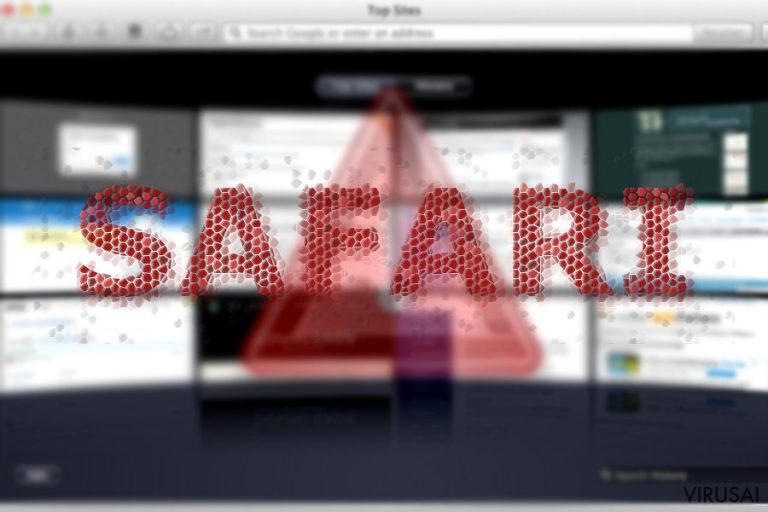
Safari peradresavimo virusas gali rimtai sutrikdyti kasdieninius naršymo internete seansus. Šią interneto naršyklę paveikiantys virusai gali sukelti automatinius nukreipimus į įtartinus interneto puslapius, kuriuose galite susidurti su apgaulingais perspėjimais, raginančiais įsirašyti neva jūsų kompiuterį apsaugoti galinčias programas, arba reklamomis, įkyriai siūlančiomis įsigyti tam tikrą produktą ar paslaugą.
Deja, šis virusas gali paveikti net ir Mac kompiuterius, o tai paneigia plačiai paplitusį įsitikinimą, jog ši operacinė sistema yra atspari kompiuteriniams virusams.
Deja, Safari peradresavimo virusas lengvai pasinaudos neapsaugotos kompiuterio sistemos privalumais tam, jog patektų į Safari naršyklę ir imtų erzinti jos vartotojus. Tokios kategorijos virusai yra labai panašūs į šiuos, kitas naršykles puolančius virusus:
Safari peradresavimo virusas gali pasirodyti jūsų kompiuteryje programos, naršyklės plėtinio arba neaptinkamu pavidalu – tiesiog pakeisti jūsų kompiuterio nustatymus ir taip sukelti galvos skausmą keliančius nukreipimus į blogos reputacijos svetaines. Tokiais atvejais virusą pašalinti savarankiškai yra itin sudėtinga.
Jei jums nepavyksta aptikti nukreipimus Safari naršyklėse sukeliančio viruso, siūlome pasinaudoti kenkėjiškas programas šalinančios įrangos pagalba. Patikrinkite savo kompiuterį su FortectIntego arba Malwarebytes ir netrukus aptiksite problemos sukėlėją.
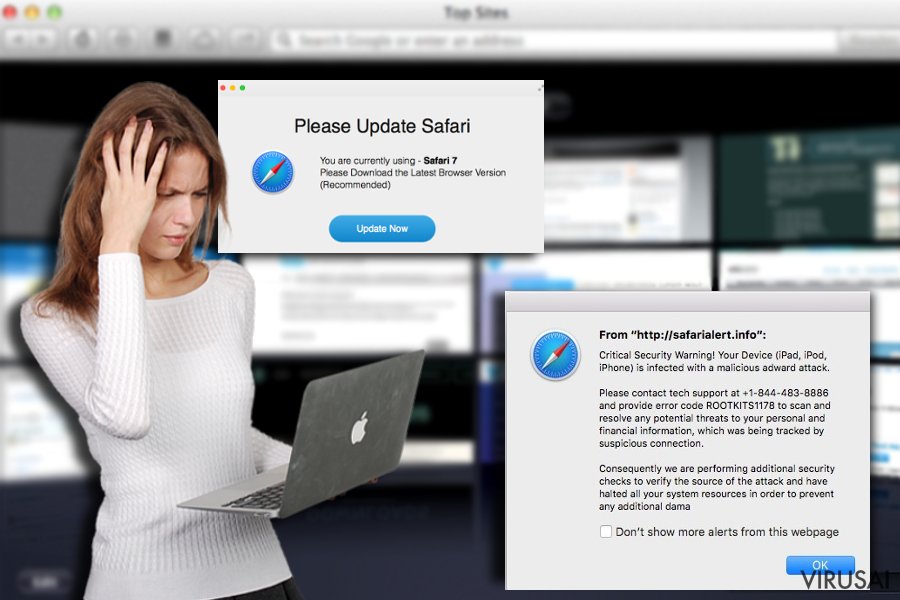
Safari peradresavimo viruso veikla
Į kompiuterį patekus tokios kategorijos virusui, jo egzistavimą galima nustatyti pagal tam tikrus požymius. Štai keletas jų:
- Netikėti nukreipimai į internetines parduotuves, nelegaliai filmus žiūrėti siūlančius puslapius ir kitas svetaines, neturinčias SSL protokolų;
- Nukreipimai į svetaines, skirtas tik suaugusiems;
- Nuolat pasirodančios reklamos, siūlančios įsidiegti įtartinus naršyklės plėtinius;
- Įkyrūs ekrane pasirodantys pranešimai, reikalaujantys įdiegti naršyklės naujinius ar kitokius su naršykle susijusius paketus;
- Nukreipimai į sukčių puslapius, siūlančius skambinti kompiuterių ekspertams – apsimetėliams;
- Kitokių reklamų pasirodymas.
Anksčiau ar vėliau suprasite, jog kompiuteryje egzistuoja kenkėjiška programa. Techninę pagalbą siūlantys sukčių puslapiai bei ekrane pasirodantys pasiūlymai įsidiegti netikrus programų atnaujinimus – požymiai, išduodantys dažniausiai pasitaikančių Safari peradresavimo viruso versijų buvimą.
Jei abejojate dėl ekrane pasirodžiusios informacijos patikimumo, paprasčiausiai pažvelkite į internetinės svetainės, siunčiančios jums pranešimą, nuorodą. Jei nuoroda atrodo nepatikima, o pats pranešimas atrodo neprofesionaliai – laikykitės atokiau.
Dar vienas Safari peradresavimo virusui būdingas požymis – nukreipti vartotoją į svetaines, siūlančias įsidiegti netikrą Adobe Flash Player ar kitokios programos naujinį. Daugelis tokių puslapių elgiasi itin agresyviai – juose paslėpti JavaScript kodai gali trukdyti jums palikti puslapį. Greičiausias sprendimas – užverti tokį puslapį arba net visą naršyklę ir paleisti ją iš naujo.
Jei buvote nukreipti į puslapius, įkyriai kartojančius, jog jūsų kompiuteris buvo užkrėstas ir jums būtina skubi “ekspertų” pagalba, nusiraminkite. Jūsų naršyklė negali jums pranešti apie kompiuteryje esančius virusus – tai gali padaryti tik jūsų kompiuteryje esanti saugos programa. Atminkite, jog sukčiai dažnai pasitelkia gerai žinomų virusų vardus ir jais gąsdina vartotoją siekiant priversti jį susisiekti su sukčiais.
Safari peradresavimo virusas gali nukreipti jus į su itin pavojingais virusais susijusius puslapius, kuriuose paslėptas tam tikras kodas (angl. vadinamas exploit kit). Patekus į tokį puslapį, vartotojo kompiuteryje esančios programinės įrangos spragos gali būti panaudotos viruso įrašymui į sistemą. Nuo to apsisaugoti galite nuolat atnaujindami turimas programas bei naudodami antivirusinę programą.
Naršyklę užkrečiantys virusai neretai pasitelkia įvairias technologijas rinkti informaciją apie vartotoją. Naršyklės slapukai gali padėti sužinoti jūsų kompiuterio vietą, šalį, IP adresą, jūsų naršymo istoriją, paieškos užklausas ir net asmenį identifikuojančias detales.
Kalbant apie išmaniuosius telefonus, privalome paminėti, jog mobilioji Safari versija taip pat nėra apsaugota nuo virusų. Daugelis straipsnyje apibūdintų problemų gali kankinti ir neatsargius mobiliųjų įrenginių vartotojus.
Apsisaugokite nuo naršyklės peradresavimo virusų
Išvengti naršyklės peradresavimo virusų nėra sunku. Visų pirma turėtumėte vengti lankytis įtartinose bei nelegaliose svetainėse – jose gausu paslėptų kodų, galinčių nepastebėtai paveikti jūsų naršyklę arba kompiuterį. Būkite itin atsargūs naršydami failų dalinimosi puslapiuose, nemokamą filmų peržiūrą siūlančiose svetainėse bei N-18 portaluose.
Jei naršydami įtartinoje svetainėje buvote nukreipti arba jei jūsų ekrane atsirado naujas Safari langas su pasiūlymu įsidiegti tam tikrą naršyklės plėtinį arba išmėginti naują žaidimą, nedelsiant užverkite tokį puslapį. Jokiu būdu nespauskite jame esančių mygtukų – tai gali baigtis visai kitaip, nei jūs įsivaizdavote. Nekaltas paspaudimas gali leisti kenksmingam virusui patekti į jūsų kompiuterį.
Safari peradresavimo virusą galite įsidiegti ir kartu su kitomis nemokamomis programomis. Tam, jog išvengtumėte šio viruso atakos, rinkitės Advanced arba Custom programų diegimo nustatymus ir atsisakykite visų papildomų programėlių.
Pašalinkite Safari peradresavimo virusą
Tam, jog visiškai pašalintumėte Safari peradresavimo virusą, siūlome pasitelkti tiek rankinį viruso šalinimo būdą, tiek ir automatinę virusų išdiegimo programą. Visų pirma perskaitykite po straipsniu pateiktas instrukcijas – jos leis suvokti, kaip ir kur ieškoti viruso komponentų.
Mūsų pateiktos instrukcijos padės jums atkurti Safari nustatymus ir išdiegti nepageidaujamas programas savarankiškai. Kaip ir minėjome, pilnai pašalinti Safari peradresavimo virusą galite ir naudodami antivirusinę programą.
Tam, kad sėkmingai panaikintumėte sistemines klaidas, kurios gali būti sukeltos virusų infekcijos, naudokitės FortectIntego. SpyHunter 5Combo Cleaner ir Malwarebytes programos gali būti naudojamos kitų potencialiai nepageidaujamų programų ir virusų bei jų komponentų aptikimui.
Rankinis Safari redirect viruso pašalinimas
Nepageidaujamų programų šalinimas iš Windows
Norėdami pašalinti Safari peradresavimo virusas iš Windows 10/8 įrenginių, atlikite šiuos veiksmus:
- Windows paieškos laukelyje įrašykite Control Panel ir paspauskite Enter arba spustelėkite ant paieškos rezultato.
- Programs dalyje pasirinkite Uninstall a program.

- Sąraše raskite įrašus, susijusius su Safari peradresavimo virusas ar bet kuria kita neseniai įdiegta įtartina programa.
- Dešiniuoju pelės mygtuku spustelėkite programą ir pasirinkite Uninstall.
- Jei iššoko User Account Control, paspauskite Yes.
- Palaukite, kol bus baigtas pašalinimo procesas, o tada spustelėkite OK.

Jei naudojate Windows 7/XP, tuomet atlikite šiuos žingsnius:
- Spauskite Windows Start > Control Panel, esantį dešiniajame skydelyje (jeigu naudojate Windows XP spauskite Add/Remove Programs).
- Atsidūrę Control Panel pasirinkite Programs > Uninstall a program.

- Pasirinkite nepageidaujamą programą spustelėdami ją vieną kartą.
- Viršuje spauskite Uninstall/Change.
- Tam, kad patvirtintumėte žingsnį, spauskite Yes.
- Kai pašalinimas bus baigtas, spauskite OK.
Ištrinkite iš „Mac“
„Mac“:
- Meniu juostoje pasirinkite Go > Applications.
- Applications aplanke ieškokite visų susijusių įrašų.
- Spustelėkite programą ir vilkite ją į Trash (arba dešiniuoju pelės mygtuku spustelėkite ją ir pasirinkite Move to Trash).

Norėdami pilnai pašalinti nepageidaujamą programą, turite pasiekti Application Support, LaunchAgents ir LaunchDaemons aplankus ir ištrinti atitinkamus failus:
- Pasirinkite Go > Go to Folder.
- Įveskite /Library/Application Support ir paspauskite Go arba spustelėkite Enter.
- Application Support aplanke ieškokite abejotinų įrašų ir juos ištrinkite.
- Dabar tokiu pačiu būdu įveskite /Library/LaunchAgents ir /Library/LaunchDaemons aplankus ir nutraukite visus susijusius .plist failus.

Iš naujo nustatykite MS Edge/Chromium Edge
Pašalinkite nepageidaujamus plėtinius iš MS Edge:
- Pasirinkite Meniu (tris horizontalius taškus naršyklės lango viršuje, dešinėje pusėje) ir paspauskite Extensions.
- Iš sąrašo pasirinkite susijusį plėtinį ir spustelėkite krumpliaračio piktogramą.
- Apačioje spauskite Uninstall.

Išvalykite slapukus ir kitus naršyklės duomenis:
- Spustelėkite Meniu (tris horizontalius taškus naršyklės lango viršuje, dešinėje pusėje) ir pasirinkite Privacy & security.
- Clear browsing data dalyje pasirinkite, ką norite išvalyti.
- Pasirinkite viską, išskyrus slaptažodžius (nors galbūt norėsite įtraukti medijų licencijas, jei įmanoma) ir spustelėkite Clear.

Atkurkite naujo skirtuko ir pagrindinio puslapio nustatymus:
- Spustelėkite meniu piktogramą ir pasirinkite Settings.
- Tuomet raskite On startup skyrių.
- Spustelėkite Disable, jei radote įtartiną puslapį.
Jei kiti veiksmai nepadėjo, iš naujo nustatykite MS Edge:
- Norėdami atidaryti užduočių tvarkyklę, paspauskite Ctrl + Shift + Esc.
- Spustelėkite lango apačioje esančią More details rodyklę.
- Pasirinkite Details.
- Dabar slinkite žemyn ir raskite kiekvieną įrašą su Microsoft Edge pavadinimu. Dešiniuoju pelės klavišu spauskite ant kiekvieno iš jų ir pasirinkite End Task, kad sustabdytumėte MS Edge veikimą.

Jei toks būdas jums nepadėjo, tuomet reikės griebtis išplėstinio Edge atstatymo metodo. Tačiau atminkite, jog prieš tęsdami turite išsisaugoti atsarginę duomenų kopiją.
- Savo kompiuteryje raskite šį aplanką: C:\\Users\\%username%\\AppData\\Local\\Packages\\Microsoft.MicrosoftEdge_8wekyb3d8bbwe.
- Kad pasirinktumėte visus aplankus, paspauskite klaviatūroje Ctrl + A.
- Spustelėkite juos dešiniuoju pelės mygtuku ir pasirinkite Delete.

- Dabar dešiniuoju pelės mygtuku spustelėkite Start mygtuką ir pasirinkite Windows PowerShell (Admin).
- Kai atsidarys naujas langas, nukopijuokite ir įklijuokite šią komandą, o tada paspauskite Enter:
Get-AppXPackage -AllUsers -Name Microsoft.MicrosoftEdge | Foreach {Add-AppxPackage -DisableDevelopmentMode -Register “$($_.InstallLocation)\\AppXManifest.xml” -Verbose

Instrukcijos Chromium Edge naršyklei
Ištrinkite plėtinius iš MS Edge (Chromium):
- Atidarykite Edge ir spauskite Settings > Extensions.
- Ištrinkite nepageidaujamus plėtinius spustelėdami Remove.

Išvalykite duomenis:
- Spustelėkite Meniu ir eikite į Settings.
- Pasirinkite Privacy and services.
- Clear browsing data dalyje pasirinkite, ką pašalinti.
- Time range skiltyje pasirinkite All time.
- Spauskite Clear now.

Iš naujo nustatykite MS Edge (Chromium):
- Spauskite ant Meniu ir pasirinkite Settings.
- Kairėje pusėje pasirinkite Reset settings.
- Pasirinkite Restore settings to their default values.
- Patvirtinkite pasirinkimą.

Iš naujo nustatykite Mozilla Firefox
Pašalinkite pavojingus plėtinius:
- Atidarykite Mozilla Firefox naršyklę ir spustelėkite Meniu (tris horizontalias linijas viršutiniame dešiniajame lango kampe).
- Pasirinkite Add-ons.
- Čia pasirinkite papildinius, susijusius su Safari peradresavimo virusas, ir spauskite Remove.

Atstatykite pagrindinį puslapį:
- Norėdami atidaryti meniu, viršutiniame dešiniajame kampe spustelėkite tris horizontalias linijas.
- Pasirinkite Options.
- Home parinktyse įveskite pageidaujamą svetainę, kuri bus atidaryta kaskart, kai įjungsite Mozilla Firefox.
Išvalykite slapukus ir kitus duomenis:
- Spustelėkite Meniu ir pasirinkite Options.
- Eikite į Privacy & Security skyrių.
- Slinkite žemyn, kad rastumėte Cookies and Site Data.
- Spustelėkite Clear Data…
- Pasirinkite Cookies and Site Data ir Cached Web Content, o tuomet spauskite Clear.

Iš naujo nustatykite Mozilla Firefox
Jei atlikus visus žingsnius Safari peradresavimo virusas vis tiek nebuvo pašalintas, tuomet iš naujo nustatykite Mozilla Firefox:
- Atidarykite Mozilla Firefox naršyklę ir spustelėkite Meniu.
- Eikite į Help ir pasirinkite Troubleshooting Information.

- Give Firefox a tune up dalyje spauskite Refresh Firefox…
- Kai iššoks langas, patvirtinkite veiksmą spausdami Refresh Firefox – taip turėtumėte sėkmingai pašalinti Safari peradresavimo virusas.

Iš naujo nustatykite Google Chrome
Ištrinkite kenkėjiškus plėtinius iš Google Chrome:
- Atidarykite Google Chrome, spustelėkite Meniu (tris vertikalius taškus viršutiniame dešiniajame kampe) ir pasirinkite More tools > Extensions.
- Naujai atsidariusiame lange pamatysite visus įdiegtus plėtinius. Pašalinkite visus įtartinius papildinius, kurie gali būti susiję su plėtiniu spustelėdami Remove.

Išvalykite Chrome duomenis:
- Spustelėkite Meniu ir pasirinkite Settings.
- Privacy and security dalyje pasirinkite Clear browsing data.
- Pažymėkite Browsing history, Cookies and other site data, taip pat Cached images and files.
- Paspauskite Clear data.

Pakeiskite pagrindinį puslapį:
- Paspauskite ant meniu ir pasirinkite Settings.
- Startup skiltyje ieškokite įtartinos svetainės.
- Spustelėkite ant Open a specific or set of pages ir paspauskite tris taškus, kad rastumėte Remove parinktį.
Iš naujo nustatykite Google Chrome:
Jei kiti metodai nepadėjo, atkurkite Google Chrome nustatymus ir ištrinkite senus duomenis, kad pašalintumėte visus nenorimus komponentus:
- Spustelėkite Meniu ir pasirinkite Settings.
- Atėję į Settings slinkite žemyn ir spustelėkite Advanced.
- Slinkite žemyn ir raskite Reset and clean up skyrių.
- Spustelėkite Restore settings to their original defaults.
- Norėdami užbaigti pašalinimą, patvirtinkite šį žingsnį.

Iš naujo nustatykite Safari
Sekite mūsų pateiktas instrukcijas ir pašalinkite Safari peradresavimo virusą. Jei jūsų naršyklė nereaguoja į paspaudimus, turite priverstinai ją išjungti. Jei esate Windows vartotojas, tai galite padaryti per Windows Task Manager (CTRL + ALT + DEL) > Processes, pasirinkdami Safari procesą bei paspausdami End Process.
Mac vartotojai turėtų paspausti viršuje esančioje įrankių juostoje esantį Apple logotipą ir pasirinkti Force Quit. Pasirinkite Safari bei paspauskite Force Quit.
Pašalinkite nepageidaujamus plėtinius iš Safari:
- Spustelėkite Safari > Preferences…
- Naujame lange pasirinkite Extensions.
- Pasirinkite nepageidaujamą plėtinį, susijusį su Safari peradresavimo virusas, ir spauskite Uninstall.

Išvalykite Safari slapukus ir kitus duomenis:
- Spauskite Safari > Clear History…
- Išskleidžiamajame meniu ties Clear pasirinkite all history.
- Patvirtinkite paspausdami Clear History.

Jei aukščiau paminėti veiksmai nepadėjo, iš naujo nustatykite Safari:
- Spustelėkite Safari > Preferences…
- Eikite į Advanced skirtuką.
- Meniu juostoje pažymėkite Show Develop menu.
- Meniu juostoje spustelėkite Develop, tada pasirinkite Empty Caches.

Jeigu jau pašalinote šią programą ir sutvarkėte kiekvieną iš jos „užgrobtų“ Interneto naršyklių, rekomenduojame nepagailėti keleto minučių ir patikrinti kompiuterį su patikima antivirusine programa. Tai jums padės atsikratyti Safari redirect registro įrašų bei taip pat leis identifikuoti su šia programa susijusius virusus. Tam jūs galite naudoti vieną iš šių mūsų atrinktų programų: FortectIntego, SpyHunter 5Combo Cleaner arba Malwarebytes.
Jums rekomenduojama
Neleiskite, kad vyriausybė jus šnipinėtų
Kadangi kyla vis daugiau diskusijų, susijusių su vartotojų duomenų rinkimu ir piliečių šnipinėjimu, turėtumėte atidžiau žvelgti į šią problemą ir išsiaiškinti, kokie šešėliniai informacijos rinkimo būdai gali būti naudojami renkant informaciją apie jus. Venkite bet kokio valdžios ar trečių šalių inicijuojamo infomacijos sekimo bei piliečių šnipinėjimo internete – naršykite anonimiškai.
Naudodamiesi Private Internet Access VPN programa, galėsite mėgautis saugiu naršymu internete ir sumažinsite įsilaužimo į sistemą riziką iki minimumo. Ši programa, sukurianti virtualų privatųjį tinklą, suteiks prieigą prie reikiamų duomenų be jokių turinio apribojimų ir galimybių jus šnipinėti.
Kontroliuokite valdžios bei kitų trečiųjų šalių prieigą prie jūsų duomenų ir užtikrinkite saugų naršymą internetu. Net jeigu jūs ir neužsiimate nelegalia veikla patys ir pasitinkite pasirinktu interneto teikėju, rekomenduojame būti atsargiems dėl savo pačių saugumo. Rekomenduojame imtis papildomų atsargumo priemonių ir pradėti naudoti VPN programa.
Sumažinkite virusų keliamą grėsmę - pasirūpinkite atsarginėmis duomenų kopijomis
Virusai gali paveikti programinės įrangos funkcionalumą arba tiesiogiai pažeisti sistemoje esančius duomenis juos užkoduojant. Dėl minėtų problemų gali sutrikti sistemos veikla, o asmeninius duomenis žmonės gali prarasti visam laikui. Turint naujausias atsargines kopijas, tokios grėsmės nėra, kadangi galėsite lengvai atkurti prarastus duomenis ir grįžti į darbą.Tokiu būdu galėsite pasiekti naujausius išsaugotus duomenis po netikėto viruso įsilaužino ar sistemos gedimo. Atsarginių failų kopijų kūrimas kasdien ar kas savaitę turėtų tapti jūsų įpročiu. Atsarginės failų kopijos yra ypač naudingos tuo atveju, jeigu į sistemą netikėtai patenka kenksmingas kompiuterinis virusas. Tam, kad galėtumėte atkurti prarastus duomenis, rekomenduojame naudoti Data Recovery Pro programą.
